Copilot în Outlook este profund integrată în aplicație, permițându-vă să regăsiți informații contextual și să luați măsuri, totul în timp ce puteți utiliza Outlook alături de chat. Acceptă conversații despre datele organizației dvs., informații de pe web, întrebări despre un mesaj de e-mail pe care îl vizualizați și chiar vă permite să acționați direct în Outlook.
Notă: Chatul cu Copilot este disponibil doar în Outlook nou pentru Windows și Outlook pe web. Business Chat (BizChat) este disponibil și pentru alți clienți Outlook. Citiți mai multe: Introducere în Microsoft 365 Copilot Business Chat
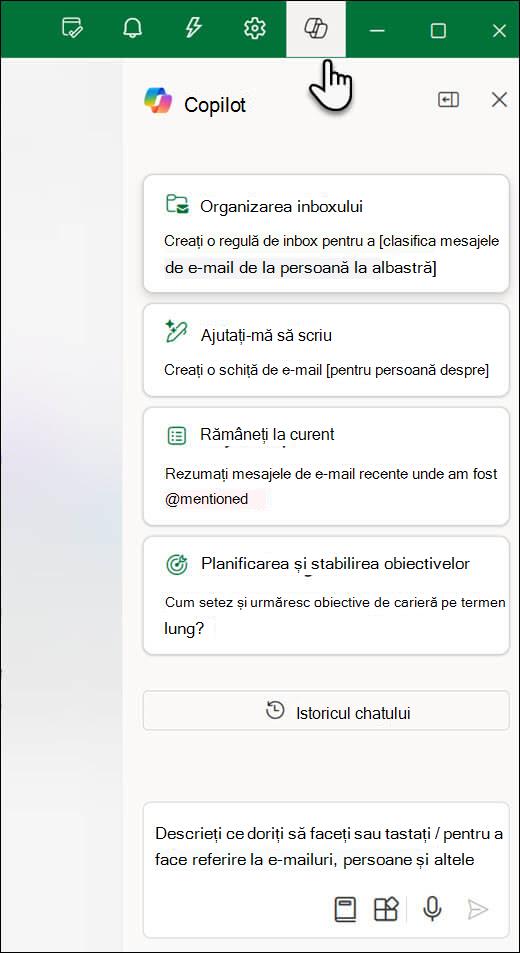
Iată câteva idei despre cum vă poate ajutaCopilot în Outlook.
Puneți întrebări despre acest e-mail
-
Rezumați acest e-mail - Trebuie să accesați rapid esența mesajului de e-mail? Selectați un mesaj de e-mail și tastați Rezumați acest e-mail în panoul Copilot chat pentru a obține un rezumat cu marcatori.
-
Există un apel la acțiune?- Vă întrebați dacă documentul conține un apel semnificativ la acțiune? Întrebați Copilot și aceasta va încerca să vă spună.
Acționați în Outlook
Notă: Mai jos sunt câteva acțiuni curente pe care le puteți efectua și adăugăm întotdeauna capacități noi.
-
Creați o schiță de e-mail pentru [Persoane] despre [Solicitare] - Doriți să începeți un e-mail rapid sau să răspundeți la un mesaj de e-mail selectat? Instruiți- Copilot să înceapă schița și, opțional, să furnizeze destinatari, subiect și conținut. Puteți selecta persoane tastând "/" în chat. Doriți Copilot să vă ajute să vă scrieți e-mailul? În loc să scrieți întregul conținut, furnizați o solicitare și Copilot va începe un mesaj de e-mail și va introduce automat Schiță cu Copilot pentru a genera un mesaj de e-mail.
-
Configurați un răspuns automat pentru [Dată/Oră] - Vă deconectați în vacanță sau aveți o rezervare unde nu veți fi disponibil? Solicitați Copilot să configureze răspunsurile automate și, opțional, să furnizeze datele și orele pentru care doriți să activați acest lucru. În chat va apărea o fișă interactivă care vă permite să modificați, să confirmați sau să treceți la setări pentru un control mai detaliat.
-
Creați o regulă pentru [Acțiune] pentru [Condiție] - Doriți să vă organizați mesajele de e-mail? Solicitați Copilot să creeze o regulă de inbox. Spuneți-i ce doriți să se întâmple cu aceste mesaje de e-mail (mutați în foldere, semnalizați pentru urmărire etc...) și spuneți-i la ce mesaje de e-mail ar trebui să se aplice aceste acțiuni (e-mailuri de la [Persoană], etc...). Copilot vă va solicita întotdeauna confirmarea înainte de a crea regula și vă va oferi un link pentru a vă gestiona regulile.Pentru mai multe informații despre gestionarea regulilor, consultați Utilizarea regulilor pentru gestionarea e-mailului.
Sfat: Doriți o fereastră de chat mai mare pentru a vedea mai multe informații pe ecran? Faceți clic pe butonul Extindere panou 
La fel ca în cazul Copilot în întreagaMicrosoft 365, puteți adresa întrebări care sunt împământate în date de întreprindere și conținut web. Pentru a vedea și mai multe sugestii despre ceea ce puteți solicita, selectați butonul Vedeți solicitările 
Notă: Dacă doriți să eliminați conținutul web din rezultate, selectați Gestionați căutarea și pluginurile 
Utilizarea chatului pentru planificare în Outlook
Planificarea asistată pentru chat din Outlook permite utilizatorilor să programeze întâlniri și să blocheze timpul direct prin Copilot chat. Această caracteristică simplifică procesul de găsire a orelor disponibile, de configurare a rezervărilor și de organizare a întâlnirilor pentru a vă face ziua de lucru mai lină și mai eficientă.
Exemple de scenarii pentru a începe
-
Blocuri de focalizare: tastați pur și simplu o solicitare, cum ar fi "Blocați timpul de focalizare pentru o oră mâine" în chat. Copilot va sugera o oră și va furniza opțiuni pentru a o salva, a o edita sau a o vizualiza în calendar.
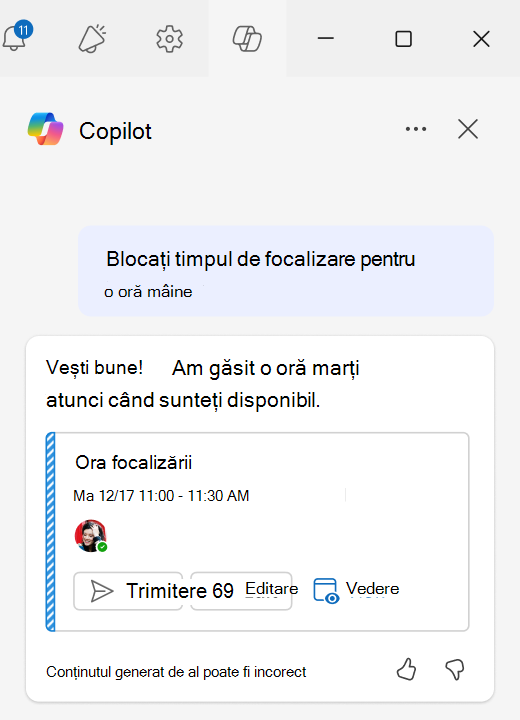
-
Rezervări: Programați diverse tipuri de rezervări, cum ar fi tunsori, vizite la medic, întreținere auto sau alte comisioane personale, furnizând un anumit timp sau solicitând Copilot să sugereze o oră. De exemplu, "Programați o rezervare dentist pentru mâine la ora 15" sau "Găsiți un interval de timp pentru o rezervare care durează o oră, miercuri".
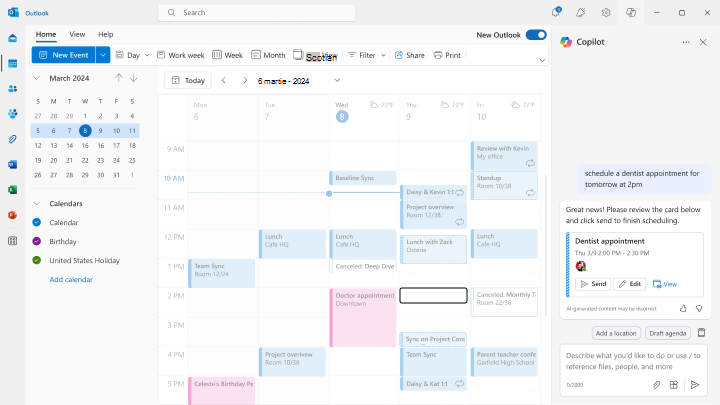
-
1 la 1 & 1 la 2 întâlniri: Începeți prin a introduce detaliile participantului la întâlnire în chat sau utilizând bara oblică (/) pentru a căuta o anumită persoană utilizând caracteristica Context IQ. Specificați intervalul de timp și Copilot vor găsi orele disponibile pentru întâlnire. De asemenea, puteți include durata și titlul întâlnirii. De exemplu, "Programați un timp pentru a vă întâlni cu Patricia săptămâna viitoare despre raportul trimestrial".
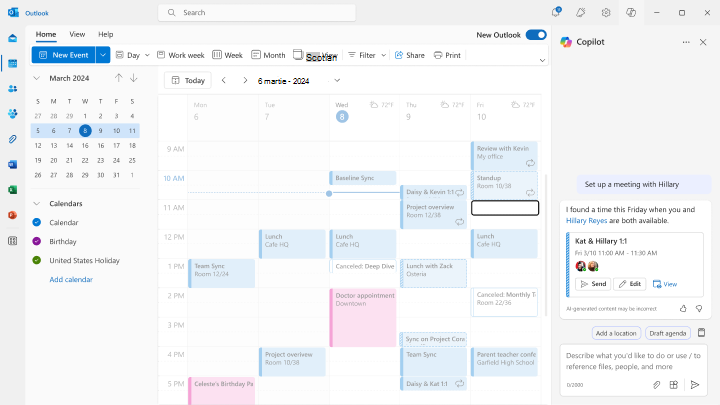
-
Mai mult de 2 întâlniri de participanți: Pentru întâlniri mai mari, Copilot vă va ghida să finalizați planificarea în formularul de eveniment, prepopulând detaliile și intervalele de timp sugerate care funcționează cel mai bine pentru dvs.
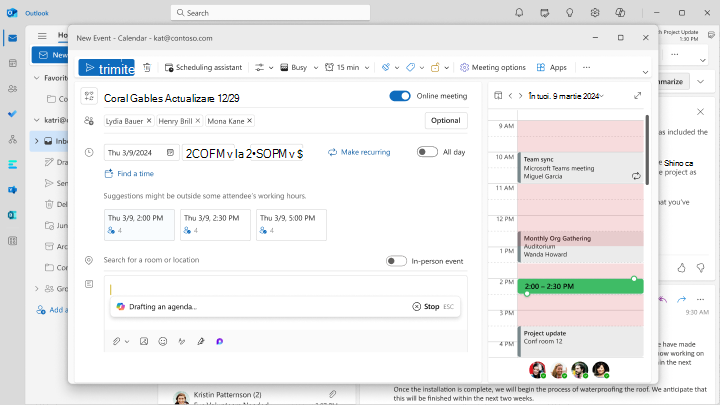
Aflați mai multe
Ajutor și învățare pentru Copilot în Outlook
Gătit o solicitare mare: Obtinerea cele mai multe de la Copilot










